RationalRose用例图及其应用 2
- 格式:ppt
- 大小:838.50 KB
- 文档页数:52


RationalRose工具的使用及如何进行用例图的设计(第2部分)1.1Rational Rose工具的使用及如何进行用例图的设计(第2部分)1.1.1利用Rational Rose进行建模1、创建模型(1)创建模型文件Rose模型文件的扩展名是.mdl,在该文件中存储我们的各个视图。
要创建出该模型文件,需要完成下列步骤。
(2)新建一个模型文件从菜单栏选择“File→New”,或单击标准工具栏中的“New”按钮;弹出下图所示的对话框,选择要用到的框架,单击“OK”按钮,或者“Cancel”按钮(表示不使用框架)。
(3)保存模型文件Rational Rose的保存,类似于其他应用程序。
可以通过菜单或者工具栏来实现。
1)保存模型:通过选择菜单“File→Save”或者工具栏的“Save”按钮,来保存系统建模。
2)保存日志:激活日志窗口,通过菜单“File→Save Log As”来保存,或者右键单击日志窗口,在弹出的菜单中选择“Save Log As”命令来保存。
输入文件名称为:网上书店(4)发布模型文件可以把Rose建立的模型发布到Web服务器中,使得其他人都能够以浏览器的方式来浏览该模型文件。
1)选择T ools---Web Publisher2)在对话框内进行各项设置最后点击“Publish”按钮进行发布2、在Rose中的操作要点(1)一般对某个元素右键单击,然后在弹出属性菜单中进行操作(2)如果要求新建什么内容时,可以选择弹出属性菜单中的“New”下的功能(3)如果要求对已经创建出的内容进行修改则可以选择弹出属性菜单中的“Open Specification”功能,然后在属性对话框内进行修改(4)如何选择缺省编程语言例如选择Java语言的方法是,Tools->Options->Notation->Default->Java。
1.1.2在Rose中创建出项目中的各个用例及用例图1、新建客户关系系统项目中的用例图(1)新建各个用例新建用例所在的包,包的名称为“前台用例包”在该包中增加本项目中的用例在Rose中分别添加各个用例,如:1)登录(登录系统、在线注销)2)客户资料管理(新增客户、删除客户、修改客户信息)3)客户资料查询(查询所有客户资料、按客户姓名查询、按客户性别查询、按客户年龄查询、按客户职业查询、按客户教育程度查询、按客户收入情况查询、按客户级别查询)4)客户反馈管理(客户反馈信息登记、抱怨业务查询、抱怨业务处理)5)按客户级别分类(按消费金额分类、按消费密度分类)6)客户信息分析及预测(客户满意度分析、客户消费预测、客户流失预测、销售优惠活动)7)群发邮件等。

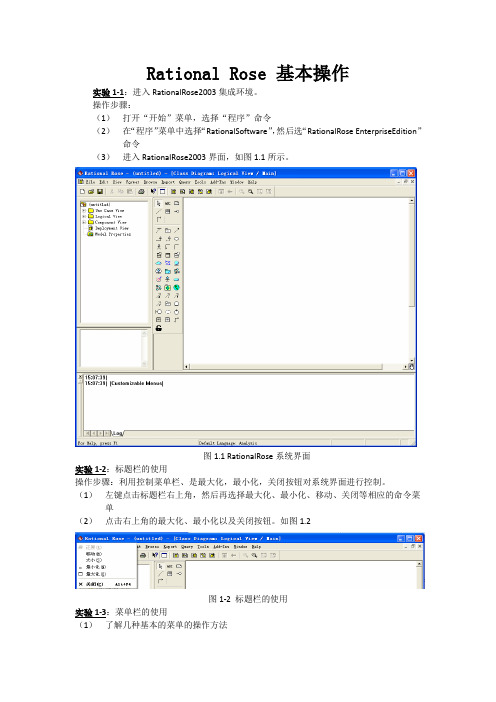
Rational Rose 基本操作实验1-1:进入Rational Rose2003集成环境。
操作步骤:(1)打开“开始”菜单,选择“程序”命令(2)在“程序”菜单中选择“Rational Software”,然后选“Rational Rose Enterprise Edition”命令(3)进入Rational Rose2003界面,如图1.1所示。
图1.1 Rational Rose系统界面实验1-2:标题栏的使用操作步骤:利用控制菜单栏、是最大化,最小化,关闭按钮对系统界面进行控制。
(1)左键点击标题栏右上角,然后再选择最大化、最小化、移动、关闭等相应的命令菜单(2)点击右上角的最大化、最小化以及关闭按钮。
如图1.2图1-2 标题栏的使用实验1-3:菜单栏的使用(1)了解几种基本的菜单的操作方法图1-3 菜单栏的使用实验1-4:工具栏的使用操作步骤:(1)在工具栏空白处右键点击(2)选择“Customize……”菜单,出现下图-4所示的“自定义工具栏”对话框(3)如果想加入按钮,选中想加入的工具按钮,双击或者点击“添加(A)->”按钮(4)如果想去除掉在工具栏中的按钮,在当前工具栏按钮中选中它,并双击或者点击“-<删除(R)”按钮(5)按“关闭”按钮返回图1-4 工具栏的使用实验1-5:绘制UML模型。
UML模型的几种图的建立具体共性,其操作步骤如下:(1)新建a)在浏览器中选择相应的视图,点击鼠标右键,在弹出菜单中选择“New”菜单,然后在弹出的菜单中选择所要建立的相应的元素,如下图-5b)在浏览器中出现新建立的模型,命名c)双击建立的新元素,在工作区间打开d)填写相应的规范e)从工具栏中选取相应元素按钮的进行建模(2)修改a)双击所要修改的模型元素,在工作区间打开b)根据需求,对模型图进行修改(3)删除a)选中所要删除的元素b)鼠标右键点击,在弹出菜单中选择“Edit”菜单,再从其子菜单中选择“delete frommodel”。

使用Rational Rose 进行UML可视化建模本课程以某所大学的《在线选修课程管理系统》为例来介绍怎样使用Rational Rose 进行UML可视化建模。
最终递交三个文件:regist.mdl, regist.sql, VB的代码或Java的代码。
内容:一、系统描述 (2)二、用例图(Use Case View) (2)三、活动图(Activity Diagram)(建立选修课程目录表) (5)四、相关的包和类以及简单类图 (11)五、用例实现图(Use Case Realization Diagram) (13)六、顺序图(Sequence Diagram)与合作图(Collaboration Diagram) (15)七、类图中的关系(Relationships) (18)八、类图中的操作与属性 (20)九、类图中的泛化 (22)十、状态图(Statechart Diagram) (26)十一、构件图(Component Diagram) (31)十二、部署图(Deployment Diagram) (34)十三、生成程序代码 (35)十四、创建数据库设计 (40)十五、附件1:转换后的Visual Basic程序 (44)十六、附件2:转换后的Java程序 (45)十七、附件3:生成的SQL语句 (46)一、系统描述1.大学教师选择本学期要教授的课程,每位教师最多只能上报4门课程。
2.教师选课结束后,教务管理人员进行协调和确认教师的课程,并创建本学期的课程目录表,向学生公布。
2.学生填写课程选修表,每个学生最多选修4门课程;每门选修课程的学生数最多为10人,最少为3人。
人数达到10人时,停止学生登记注册此门课程;3.学生选课结束后,系统自动取消人数少于三人的课程。
4.学生按最终的课程表到财务处办理收费手续(billing system)。
5.教师可查询所教课程的学生花名册(roster)。

Rational Rose 简介Rose模型(包括所有框图、对象和其他模型元素)都保存在一个扩展名为.mdl的文件中。
1. 环境简介1.1 Rational Rose可视化环境组成Rose界面的五大部分是浏览器、文档工具、工具栏、框图窗口和日志。
见图1-1。
图1-1:Rose界面●浏览器:用于在模型中迅速漫游。
●文档工具:用于查看或更新模型元素的文档。
●工具栏:用于迅速访问常用命令。
●框图窗口:用于显示和编辑一个或几个UML框图。
●日志:用于查看错误信息和报告各个命令的结果。
1.2浏览器和视图浏览器是层次结构,用于在Rose模型中迅速漫游。
在浏览器中显示了模型中增加的一切,如参与者、用例、类、组件等等。
Rose浏览器见图1-2。
浏览器中包含四个视图:Use Case视图、Logical视图、Component视图和Deployment 视图。
点击每个视图的右键,选择new就可以看到这个视图所包含的一些模型元素。
图1-2:Rose浏览器1.3框图窗口在图1-3所示的框图窗口中,我们可以浏览模型中的一个或几个UML框图。
改变框图中的元素时,Rose自动更新浏览器。
同样用浏览器改变元素时,Rose自动更新相应框图。
这样,Rose就可以保证模型的一致性。
图1-3:框图窗口2.UML各类框图的建立2.1建立用例图use case diagram从用例图中我们可以看到系统干什么,与谁交互。
用例是系统提供的功能,参与者是系统与谁交互,参与者可以是人、系统或其他实体。
一个系统可以创建一个或多个用例图。
●创建用例图(图2-1-1)在浏览器的Use Case视图中,双击Main,让新的用例图显示在框图窗口中。
也可以新建一个包(右击Use Case视图,选择new→package,并命名),然后右击这个新建包的,选择new→use case diagram。
对系统总的用例一般画在Use Case视图中的Main里,如果一个系统可以创建多个用例图,则可以用包的形式来组织。
ational-Rose-用例图、顺序图、活动图、类图、状态机图-实例
状态机图
一、问题描述
面对目前大学生日益懒惰的现象,某企业计划开发一套针对大学食堂的网上自动订餐、派送、支付等功能的电子商务系统。
具体包括(但不限于)
1、任何人均可实名注册并登录系统;
2、当日菜品浏览和订餐;
3、可实时浏览订单状态。
如果尚未配送,可撤销菜单;
4、授权人员进行配送并更新状态;
5、支付方式可以是货到付款,可以是从订餐者个人校园卡中扣除(如果余额不足则支付和订餐失败),也可以是其他方式;
6、正常结束和异常结束;
7、系统可实现整体的查询和统计分析功能。
请根据上述需求给出系统的用例图、类图、活动图(泳道)和顺序图和状态机图。
二、解题思路
1、用例图
(1)、一般客户用例图
图1、客户用例图(2)维护人员用例图
图2、维护人员用例图
2、活动图
(1)、一般客户活动图
图3、客户活动图(2)、维护人员活动图
图4、维护人员活动图3、类图
图5、类图4、顺序图
图6、顺序图5、状态机图
(1)客户状态机图
图7、客户状态机图(2)系统维护人员状态机图
图8、系统维护人员状态机图
三、实验总结
通过此次操作,对Rational rose软件有了更进一步的了解,对用例图,活动图,顺序图和类图的画法也有了进一步的学习,不过尚有一些问题,如顺序图中对于关系不能删除修改,对于需要分支的关系也无法建立,类图中的关系掌握的不是特别熟练,还有问题描述的有些出入,不知道是在客户订餐后还是在支付后,维护人员才会配送并更新状态,总之,还需要老师您的讲解。